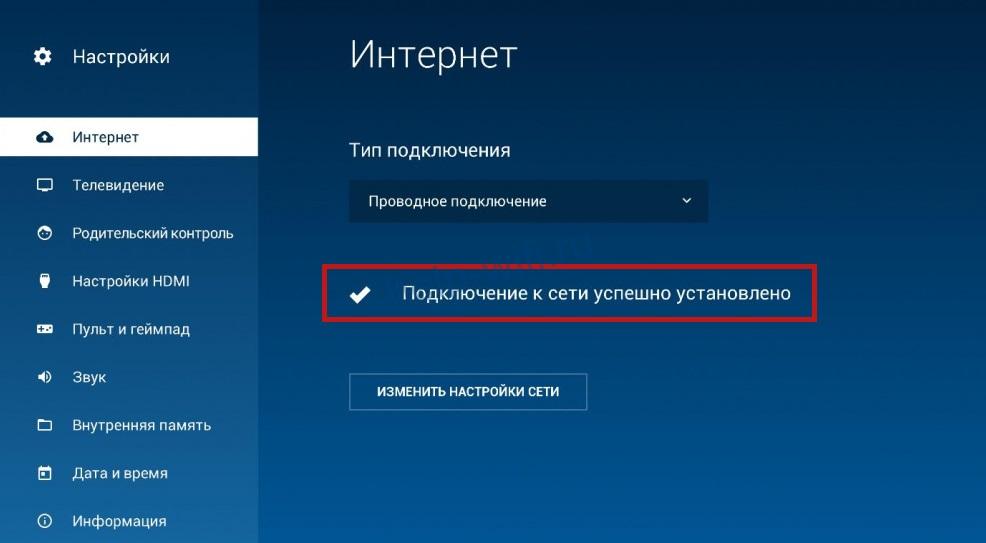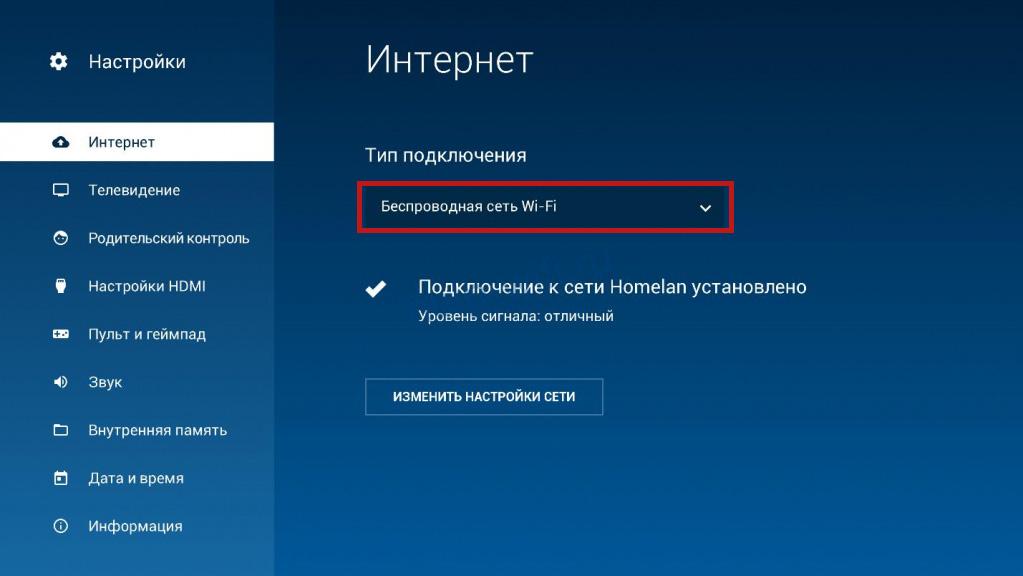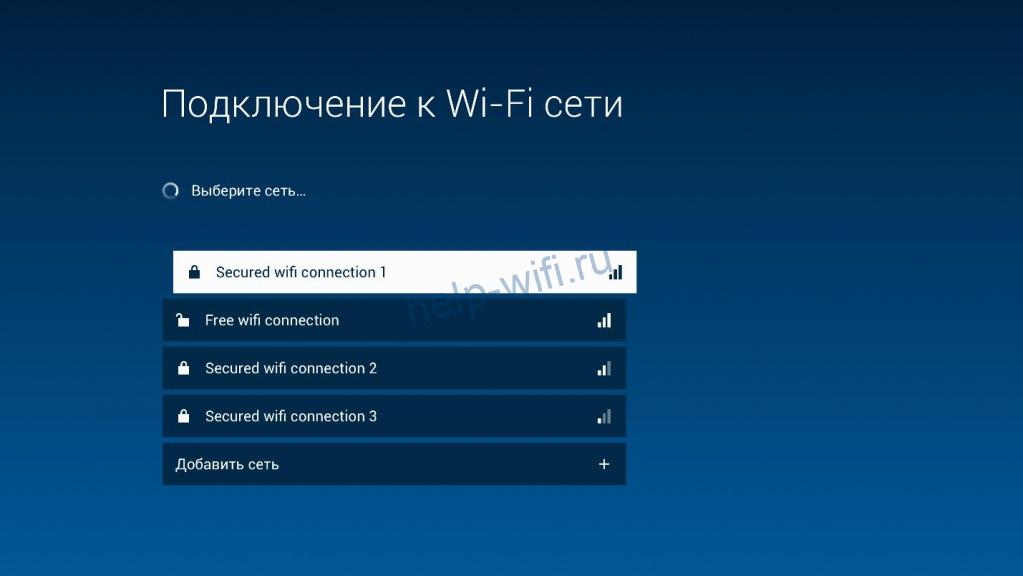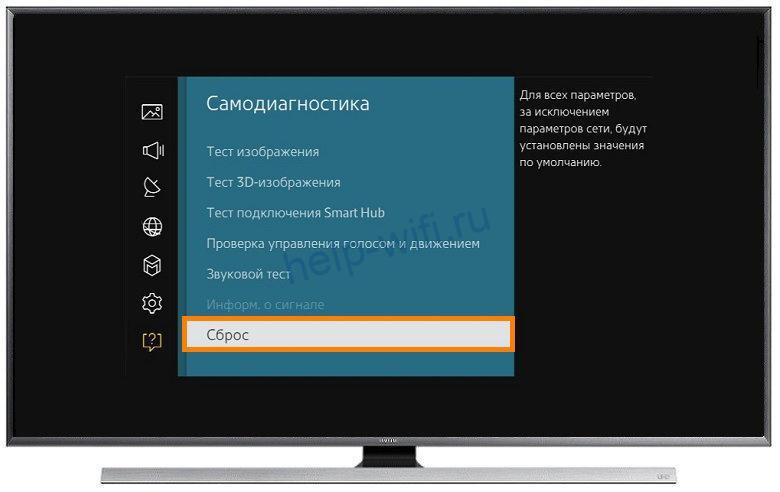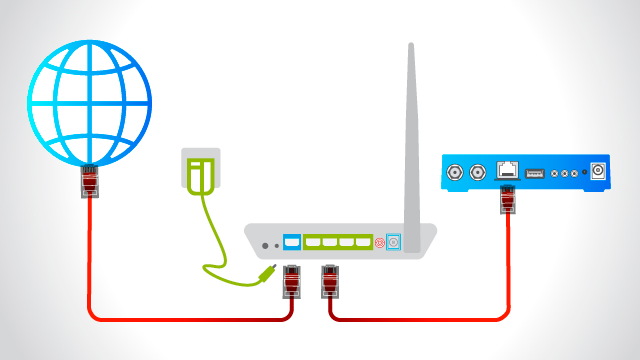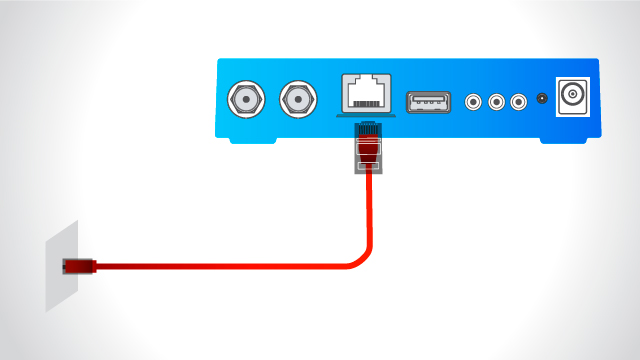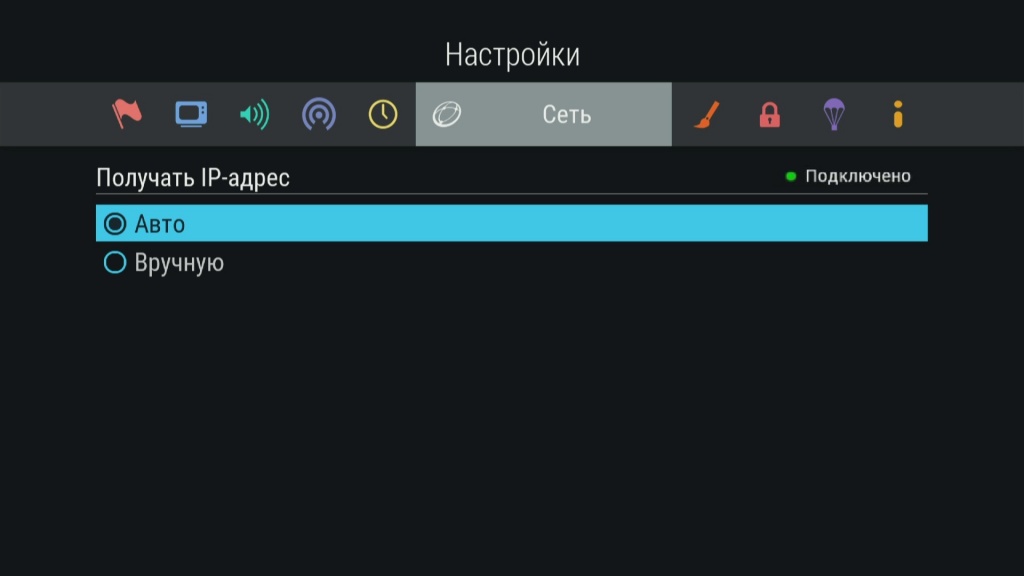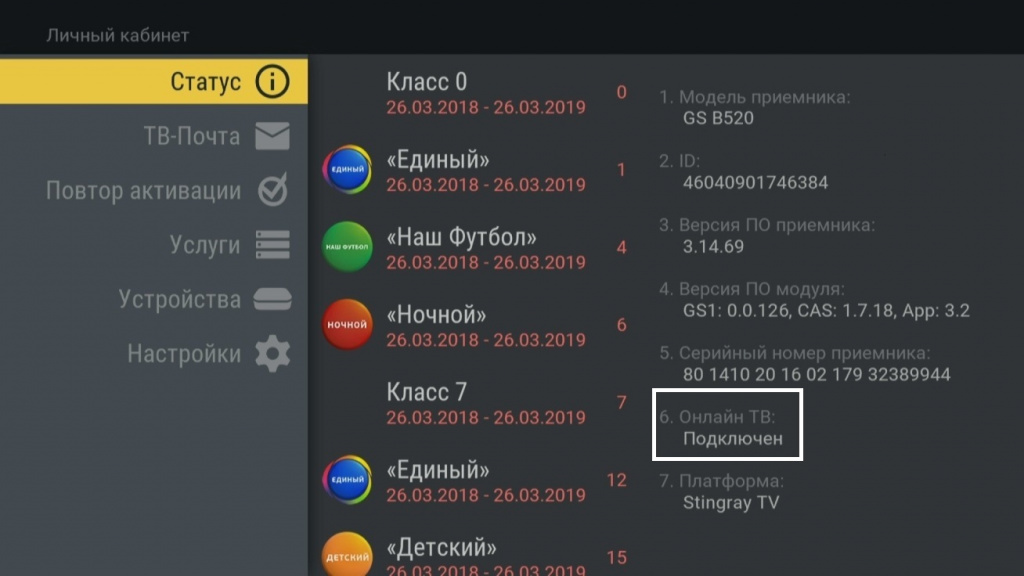На чтение 6 мин Просмотров 42.2к.
Сергей Ломакин
.
Задать вопрос
Многим известен оператор Триколор, предоставляющий пользователям телеканалы через спутниковую тарелку. Теперь подключиться к ним можно без тарелки, через интернет и пользоваться таким же количеством каналов, как и через спутник. Для этого нужна приставка от оператора. Подключить приемник Триколор к интернету можно через кабель или по Wi-Fi.
Содержание
- Что такое сервис Триколор ТВ онлайн
- Подключение и настройка по кабелю
- Подключение по Wi-Fi
- Подключение к скрытой беспроводной сети
- Настройка вещания
- Как подключить второй телевизор без второго ресивера
- Распространенные проблемы
Что такое сервис Триколор ТВ онлайн
Сервис просмотра ТВ через интернет позволяет не только смотреть спутниковые каналы, но и просматривать передачи из архива, где они хранятся 7 дней после трансляции. При этом можно ставить воспроизведение на паузу или начать просмотр сначала.
Зарегистрировавшись в системе, можно также подключить до пяти устройств к одному ID, чтобы смотреть телеканалы с телевизора, компьютера, ноутбука, смартфонов и планшетов.
Чтобы подключить Триколор к интернету без тарелки, необходимо приобрести специальное устройство – ресивер и подключить его к интернету. Это и есть приставка Триколор, которая дает возможность просматривать спутниковые каналы и пользоваться удобными функциями.
После этого просматривать спутниковые каналы можно с других устройств, установив на них соответствующее приложение от Триколор. Количество каналов зависит от тарифа. В каждом тарифе есть обычные каналы в HD-формате, а также радиостанции.
Подключение и настройка по кабелю
Подключить приемник Триколор к интернету можно через кабель RJ-45 или по вайфай, как вам удобнее. На задней панели приставки есть разъемы USB, в которые вставляется приемник Wi-Fi, и разъем с надписью Ethernet, куда и вставляется кабель RJ-45.
Чтобы приставка работала через интернет, зайдите в настройки телевизора. Для этого на пульте дистанционного управления необходимо нажать на кнопку «Меню» и выбрать раздел с настройками. В настройках режима работы необходимо выбрать один из двух режимов — «интернет» или «спутник и интернет». В данном случае выбираем режим «интернет». Далее выбираем в списке сетевых интерфейсов «Ethernet» для работы по кабелю. В случае успешного соединения с интернетом появится соответствующее сообщение.
Если соединения нет, необходимо зайти в раздел «Интернет» (в разных прошивках интерфейс может различаться) и нажать на кнопку «изменить настройки сети», чтобы ввести параметры сети вручную. В настройках Ethernet нужно снять галочку с функции автоматического определения настроек и ввести нужные данные:
- IP-адрес приставки.
- Маску подсети.
- Основной шлюз.
- DNS-серверы.
Эти данные можно узнать у оператора интернета или посмотреть их в договоре. После успешного соединения можно пользоваться каналами с любых устройств, установив на них программу от Триколор и пройдя авторизацию.
Подключить интернет через Триколор по беспроводному соединению можно при помощи маршрутизатора с функцией Wi-Fi и новой модели ресивера, которая поддерживает эту функцию. Также маршрутизатор должен иметь функцию DHCP для раздачи IP-адресов известным устройствам. Необходима скорость не менее 12 Мбит в секунду для нормального видеопотока.
Чтобы подключить ресивер к маршрутизатору через Wi-Fi, зайдите в настройки приставки и найдите там раздел «Интернет». В разных моделях интерфейс настроек, а также расположение разделов и подразделов может различаться, но суть одна.
В разделе «Интернет» необходимо выбрать беспроводную сеть как основной тип подключения, после чего система произведет поиск всех беспроводных сетей в зоне доступности ресивера и выведет их списком. Необходимо выбрать имя своей сети и ввести пароль, если он установлен. Если пароль введен правильно, появится сообщение об успешном подключении к сети, после чего можно пользоваться сервисом.
Подключение к скрытой беспроводной сети
Если вы решили обезопасить свою сеть от возможных хакерских атак и скрыли ее имя от всех, то в панели администрирования приставки необходимо проделать немного другие действия. Устанавливать скрытый режим стоит по соображениям безопасности.
Чтобы подключить приемник к интернету, необходимо в настройках зайти в раздел «Интернет» и после выбора беспроводной сети нажать на кнопку «Добавить сеть», она находится в конце списка обнаруженных беспроводных сетей.
В открывшейся форме укажите имя своей сети (можно посмотреть в настройках роутера или на его задней панели, если оно не менялось), тип шифрования, пароль и нажать на кнопку «подключение». Если все введено правильно, появится сообщение об успешном соединении.
Настройка вещания
Для стабильной работы Триколор ТВ через интернет необходимо настроить вещание каналов. Это можно сделать в ручном и в автоматическом режиме. Ручной режим используется при серьезных сбоях.
Для этого необходимо зайти в меню телевизора в раздел настройки или «Приложения» и найти там раздел с заводскими установками, в котором можно выполнить сброс всех настроек. Потом нужно будет заново настаивать соединение.
Для автоматического поиска необходимо в меню телевизора зайти в раздел «Телевидение» или «Телеканалы» и запустить автоматический поиск, который установит новые настройки программ.
Как подключить второй телевизор без второго ресивера
Если необходимо подключить второй телевизор, например, для просмотра других передач в другой комнате, можно применить один из двух способов. Первый способ — приобретение у компании Триколор ТВ оборудования по сниженной цене. В комплекте будет два приемника – ресивер-сервер и приставка-клиент. Покупать дополнительные подписки не нужно, на двух телевизорах можно смотреть разные программы одновременно.
Второй способ более простой и дешевый – второй телевизор подключается к гнезду встроенного RF-модулятора, который передает аналоговый сигнал на телевизор. Такой разъем есть только в старых моделях приставок. Недостаток этого способа в том, что одновременно на двух телевизорах будут показываться один канал, то есть будет синхронное вещание, так как трансляция идет с одной приставки. Этот способ будет удобен, если просмотр телевизоров будет не одновременно.
Распространенные проблемы
Самостоятельно подключить Триколор ТВ не всегда легко. Иногда возникают проблемы технического и программного характера:
- Старая модель приставки, несовместимость оборудования оператора и пользователя. Не все ресиверы поддерживают современные сетевые протоколы и могут не работать с ними, несмотря на наличие соответствующего разъема. Информацию о совместимости оборудования и протоколов можно посмотреть на сайте производителя или в службе поддержки провайдера.
- Медленное интернет-соединение или нестабильный сигнал Wi-Fi. Необходимо подобрать роутер с нужными техническими характеристиками для обеспечения качественного соединения с ресивером. Не всегда нужен новый маршрутизатор. Иногда достаточно правильно настроить роутер.
- Некорректная регистрация в сети оператора или нет подписки на телеканалы.
Сервис Онлайн ТВ Триколор открывает доступ ко всем возможностям цифрового телевидения. Можно просматривать передачи из архива для каждого канала. Работает перемотка трансляции, постановка на паузу. Приобретя приставку Триколор, абонент получат доступ к платному контенту и каналам, отсутствующим в региональных пакетах вещания. Соединение с интернет может быть проводным или по Wi-Fi. Ресивер Триколор просто настраивать, используя роутер или прямое подключение провайдеру.
Что такое сервис Онлайн ТВ
В общем случае, при использовании услуги Онлайн ТВ абоненту доступен просмотр одновременно аналоговых спутниковых и цифровых трансляций с удобной механикой переключения между ними. Если правильно настроить интернет на приемнике Триколор, он будет автоматически определять источник вещания и предлагать оптимальный вариант.
Требования к каналу передачи, с которым может работать Онлайн ТВ, достаточно низки: минимальная пропускная способность в 5 Мбит/с. Сегодня такой трафик могут обеспечить даже провайдеры мобильной связи. У сервиса множество достоинств. Но главное — он никак не привязан к месту. Приставку можно перенести в другую квартиру или дом, подключить на даче. И все, что понадобится для просмотра любимых каналов — перенастроить параметры соединения с интернетом.
Кому доступно подключение
Услугой Онлайн ТВ могут пользоваться владельцы следующих моделей ресиверов:
- Е521L;
- GS B531M, B533M, В532М;
- B522, B520, B521.
Сервис также доступен на системах клиент-сервер из двух устройств:
- GS B521, GS C5911;
- GS B531M, GS С591;
- B521, C591;
- B531M, С5911.
Полный список устройств приведен на официальном сайте провайдера. Если абонент не видит в нем своей модели ресивера, расстраиваться не стоит. Следует заглянуть в раздел доступных для обмена устройств. Триколор предлагает своим абонентам потрясающую возможность. Свою старую приставку можно обменять на новую, предлагающую все функции современного цифрового телевидения.
Важно!Стоит отдельно отметить, что некоторые модели ресиверов не оснащены Wi-Fi модулем связи. В списке моделей присутствуют GS B531M, B531N и другие. К ресиверу такого типа нужно купить внешний вай-фай адаптер. Рекомендуемую модель можно найти на официальном сайте Триколор.
Подключение кабелем
Первым делом, нужно подключить Триколор приемник к интернету кабелем витая пара с разъемами Ethernet RJ-45. Можно это делать как напрямую, к сетевой розетке провайдера, так и к домашнему роутеру.
Совет! Рекомендуется использовать для этой цели кабель пятой категории со скоростью передачи данных до 100 Мбит/с.
Если провайдер использует режим DHCP назначения адресов пользователей, никаких дополнительных настроек делать не придется. Достаточно:
- зайти в экранное меню приставки;
- войти в раздел настроек;
- выбрать пункт «Интернет»;
- указать тип подключения «Проводное».
Приставка автоматически проверит связь и сообщит, что подключение к сети установлено, если нет никаких проблем. Так же просто происходит соединение с роутером, если у него активирована служба DHCP.
Настройка IP адреса
Если приставка подключается к многоранговой сети, к провайдеру, не предлагающему DHCP адресацию, к роутеру с принудительным назначением адресов, настройки проводного подключения делаются более сложно. Потребуется:
- зайти в экранное меню, раздел настройки;
- выбрать пункт «Интернет»;
- указать тип подключения «Проводное»;
- выбрать «Изменить настройки сети».
Здесь в соответствующих полях нужно прописать IP адрес, маску подсети, основной шлюз, DNS сервер.
Совет! Если абонент не знает этих настроек, ему следует обратиться в службу технической поддержки провайдера, к администраторам или сервисным инженерам, которые монтировали и обслуживают оборудование связи.
Подключение по Wi-Fi
Вай-фай соединение на приставке Онлайн ТВ настраивается в том же блоке, что и проводное. Абоненту потребуется:
- вызвать экранное меню;
- перейти в раздел «Интернет»;
- указать тип соединения «Беспроводное»;
- выбрать точку подключения по названию из списка обнаруженных;
- ввести код безопасности, если это необходимо.
Приставка протестирует канал и сообщит, если подключение будет установлено успешно. В ресиверах, где нет собственного адаптера, необходимо купить и подключить внешний.
Подключение к скрытой сети
Некоторые системные администраторы и рядовые пользователи предпочитают, чтобы их вай-фай точка доступа не обнаруживалась при сканировании стандартными средствами. Для подключения к такому источнику потребуется вручную ввести его название. Это делается в окне выбора Wi-Fi точки по ее имени. В самом низу, под перечнем трансляторов, есть строчка с надписью «Добавить сеть».
Ее надо выбрать и активировать. Приставка попросит ввести имя точки доступа, а затем запросит код безопасности, если сеть работает в защищенном режиме. Дальнейший порядок проверки проходит стандартно. Все параметры настройки сети запоминаются. Даже после отключения приставки вводить их заново не придется.
Настройка вещания
После установки соединения с сетью Интернет, в настройках цифровой приставки появляется пункт «Вещание». Здесь можно задать приоритет источника данных для канала. Назначив параметр в значение «Интернет», пользователь получает:
- доступ через Интернет для каналов, имеющих только цифровое вещание;
- получение сигнала со спутника, если у трансляции нет цифрового источника;
- доступ через Интернет, если канал транслируется в цифре и аналоге.
В перечне каналов появляются условные обозначения. Рядом с названиями интернет трансляций стоит значок в виде земного шара. Таких иконок не будет, если подключение к сети не установлено.
Важно! Стоит помнить, что услуга Онлайн ТВ работает только при условии оплаченной подписки на пакет Единый. Если он не активирован, рядом со всеми каналами в списке будет стоять иконка в виде рубля. Просмотр при этом недоступен, вне зависимости, это интернет трансляция или спутниковая. Чтобы продолжить использование Онлайн ТВ, нужно пополнить счет и активировать пакет Единый.
-
Главная
-
Статьи
-
Общая информация
- Инструкция по подключению к интернету ресиверов Триколор
Инструкция по подключению к интернету ресиверов Триколор
05.07.2018
Рекомендованным подключением приёмника к интернету является соединение по Ethernet-кабелю, выполняемое следующим образом:
- Для кабельного подключения приёмника к интернету нужно присоединить интернет-кабель от роутера к разъему Ethernet вашего приёмника:
Либо напрямую от интернет-розетки:
При этом происходит автоматическое подключение к интернету.
- Если автоматического подключения не произошло, на пульте управления приёмником нужно нажать «Меню» — «Настройки» — «Сеть».
в настройках сети выбрать «Авто» как показано на рисунке:
Если приёмник подключен через роутер, в котором отключен режим DHCP или применяются особые настройки локальной сети, нужно в настройках установить параметры сети. Для этого в настройках сети нужно выбрать пункт «Вручную». В появившемся окне необходимо заполнить поля:
Если параметры сети неизвестны, необходимо обратиться к специалисту, который производил такую настройку роутера или в службу поддержки оператора, предоставляющего доступ к интернету.
- Выбрав правильный тип получения IP адреса («Авто» или «Вручную»), нужно нажать «ОК» на пульте управления приёмником.
При успешном подключении справа от надписи «Получать IP-адрес» появится надпись «Подключено». 4. При первичном подключении к интернету должна пройти авторизация по ID (при наличии приёмника-клиента для авторизации он должен обязательно быть подключен с приёмником-сервером к одной локальной сети с выходом в интернет).
-
При успешной авторизации появится сообщение «Ваше устройство успешно подключено к сервису «Онлайн ТВ». Пример сообщения: «Ваше устройство успешно подключено к сервису «Онлайн ТВ» (ID 33040901924220)».
-
Для проверки корректности подключения на пульте управления приёмником нужно нажать «Меню» — «Личный кабинет» — «Статус» (или нажать кнопку «Триколор ТВ» / «№ ID», в зависимости от модели ПДУ). В п. 6. «Онлайн ТВ» должна появиться надпись «Подключен»:
*GS B520, GS B522, GS B521, GS B521H, GS E521L, GS B521HL, GS B531M, GS B531N, GS B532M, GS B533M, GS B534M и GS C592.
Это может Вам пригодиться:
Онлайн ТВ предоставляет возможность просмотр более 100 телеканалов без спутниковой антенны.
Как смотреть ТВ онлайн?
1. Модели приемников, поддерживающих сервис «Онлайн Триколор ТВ:
GS B521, GS B521H, GS B521HL, GS Е521L, GS B531M, GS B531N, GS B532M, GS B533M, GS B534M, GS B5310, GS B5311, GS B520, GS B522, GS B527, GS B528, GS A230, GS C592 (только при подключении к приёмнику-серверу), GS AC790, GS C593.
2. Проверьте параметры сети Интернет.
Качество вещания телевизионного сигнала через сеть Интернет напрямую зависит от качества услуг, предоставляемых вашим интернет-провайдером. Рекомендуемая скорость интернет-соединения: от 30 Мбит/сек.
3. Подключите приёмник к сети Интернет.
4. Убедитесь, что на вашем приёмнике установлена актуальная версия программного обеспечения. Проверить версию ПО.
5. Подписка на основной пакет каналов «Единый» активна.
Настройка подключения к сети интернет
Кабельное подключение
1) Для кабельного подключения приемника к сети Интернет нужно присоединить интернет-кабель к разъему Ethernet приемника. При этом происходит автоматическое подключение к сети интернет.
2) Если этого не произошло, нужно пройти по пути «Меню — Настройки — Сеть
а) и в настройках сети выбрать Авто;
б) Если приемник подключен через роутер, в котором отключен режим DHCP или применяются особые настройки локальной сети, нужно в настройках сети приемника установить параметры сети. При этом нужно выбрать пункт «Вручную». Если абонент не знает параметры сети, нужно рекомендовать обратиться к специалисту, который производил такую настройку роутера, чаще всего это означает обратиться к оператору предоставляющему Интернет.
3) Выбрав правильный тип соединения нужно нажать «ОК» на пульте ДУ.
При успешном подключении справа от надписи «Получать IP-адрес» появится надпись: Подключено.
При подключении к Интернету
При первичном подключении к сети Интернет должна пройти авторизация по ID (приемник клиент для авторизации должны обязательно быть подключены с приёмником-сервером к одной локальной сети с выходом в интернет). При успешной авторизации должно появиться сообщение «Ваше устройство успешно подключено к сервису «Интернет ТВ» (ID [номер ID])». Пример сообщения: «Ваше устройство успешно подключено к сервису «Интернет ТВ» (ID 34567834567234).»
При каждом повторном включении авторизация не требуется – идёт только автоматическая проверка приёмника на предмет прохождения авторизации ранее (если проходил ранее – никакого сообщения при подключении не появится).
Если подписка на основной пакет телеканалов отсутствует – появится сообщение об ошибке и просмотр будет недоступен (сообщения об ошибках рассмотрены в Процедуре «Сообщение об ошибке. Интернет ТВ»).
В меню «Статус» таких приемников Интернет ТВ:» отображается надпись «Подключен».
Выбор источника вещания
1. Выбор источника вещания на канале
Для текущего канала можно выбрать источник вещания: «Спутник» или «Интернет». Для этого нужно перейти на элемент «Источник вещания» контекстного меню и нажмите кнопку «ОК» пульта ДУ. С помощью кнопок выберите источник вещания и подтвердите выбор нажатием кнопки «ОК» пульта ДУ.
Обратите внимание: Выбор источника вещания возможен при наличии соответствующего источника для канала. Во время записи канала данное действие в контекстном меню будет отсутствовать.
2. Настройки вещания в приложении Настройки
В Приложении «Настройки» есть вкладка «Вещание». В данной вкладке доступен выбор «Источника вещания»: «Спутник» и «Интернет». По умолчанию установлено значение «Спутник».
Обратите внимание:
Источник, выбранный вручную для конкретного канала в «Инфобаннере», имеет более высокий приоритет, чем данная настройка.
Изменения источника вещания в Приложении «Настройки» не изменит настройки каналов, где источник был выбран через расширенный инфобаннер.